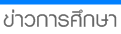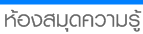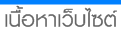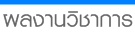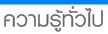ขั้นตอนการลงทะเบียนยื่นแบบ ภ.ง.ด.90/91 ผ่านอินเทอร์เน็ต สำหรับบุคคลธรรมดาสัญชาติไทยมีขั้นตอนดังนี้
|
1. เข้าเว็บไซต์กรมสรรพากรที่ www.rd.go.th => เลือก ยื่นแบบผ่านอินเทอร์เน็ต หรือ เลือก บริการอิเล็กทรอนิกส์ => เลือก ยื่นแบบผ่านอินเทอร์เน็ต
2. เมื่อปรากฏหน้าจอของสำนักบริหารการเสียภาษีทางอิเล็กทรอนิกส์ ให้ท่านดูในส่วน WHAT’S NEW หัวข้อ “ภ.ง.ด.90/91” => เลือก [ลงทะเบียน]
3. หน้าจอจะปรากฏสถานะของผู้มีหน้าที่ยื่นแบบเสียภาษีเงินได้บุคคลธรรมดามาให้เลือกได้แก่
บุคคลธรรมดา
สัญชาติไทย
ต่างด้าว
คณะบุคคล
ห้างหุ้นส่วนสามัญ
กองมรดกที่ยังมิได้แบ่ง
หากท่านเป็นบุคคลธรรมดาที่มีสัญชาติไทย ก็ให้เลือกหัวข้อ “บุคคลธรรมดา” “สัญชาติไทย”
4. หน้าจอจะปรากฏช่องว่างในส่วนต่าง ๆ ขึ้นมา 5 ส่วน ให้ท่านกรอกรายละเอียดในแต่ละช่องให้ครบถ้วนสมบูรณ์ ตามคำแนะนำที่ปรากฏอยู่ข้างท้าย ของแต่ละส่วนให้ถูกต้อง
5. ส่วนที่ 1 ให้กรอกข้อมูลส่วนบุคคล ดังนี้
|
เลขประจำตัวประชาชน
|
ให้กรอกเลขประจำตัวประชาชน (13 หลัก) ของผู้มีเงินได้ที่ต้องการลงทะเบียนยื่นแบบ ภ.ง.ด.90/91 (ห้ามใช้เลขประจำตัวผู้เสียภาษี)
|
|
ชื่อและชื่อสกุล
|
ให้กรอกชื่อและชื่อสกุลของผู้มีเงินได้ (ไม่ต้องใส่คำนำหน้าชื่อ)
|
|
วันเดือนปีเกิด
|
ให้กรอกวันเดือนปีเกิดเป็นตัวเลขทั้งหมด เช่น เกิดวันที่ 28 ธันวาคม 2498 ให้กรอก 28/12/2498 (กรณีทราบเพียง พ.ศ.เกิด ให้กรอกวัน/เดือน เป็น 00/00 แล้วตามด้วย พ.ศ.เกิด)
|
|
ชื่อและชื่อสกุลบิดา
|
ชื่อและชื่อสกุลของบิดาของผู้มีเงินได้โดยไม่ต้องมีคำนำหน้าชื่อ ให้กรอกระหว่างชื่อและชื่อสกุลให้เว้นวรรคอย่างน้อย 1 ตัวอักษร
|
|
ชื่อและชื่อสกุลมารดา
|
ให้กรอกชื่อและชื่อสกุลของมารดาของผู้มีเงินได้โดยไม่ต้องมีคำนำหน้าชื่อระหว่างชื่อและชื่อสกุลให้เว้นวรรคอย่างน้อย 1 ตัวอักษร
|
|
เบอร์โทรศัพท์
|
ให้กรอกหมายเลขโทรศัพท์ที่สามารถติดต่อได้ (จะเป็นหมายเลขโทรศัพท์มือถือ หรือหมายเลขโทรศัพท์บ้านก็ได้)
|
6. ส่วนที่ 2 หมายเลขผู้ใช้และรหัสผ่าน (Userid และ Password)
|
หมายเลขผู้ใช้
|
ระบบจะแสดงหมายเลขผู้ใช้ (เลขประจำตัวประชาชน) ให้อัตโนมัติเมื่อท่านกรอกเลขประจำตัวประชาชนในส่วนที่ 1โดยท่านไม่ต้องกรอกข้อมูลซ้ำอีก
|
|
รหัสผ่าน
|
ท่านสามารถกำหนดรหัสผ่านได้เอง เป็นตัวเลขหรือตัวอักษรก็ได้ แต่ต้องไม่เกิน 8 ตัวอักษร ต้องไม่เหมือนหรือคล้ายกับชื่อผู้ใช้ และไม่ใช้คำว่า “password” (รายละเอียดในการตั้งรหัสผ่านให้ดูคำแนะนำคำถามคำตอบข้อที่ 2)
|
7. ส่วนที่ 3 เลือกคำถามเพื่อใช้ในกรณีที่ท่านลืมรหัสผ่าน
|
คำถาม
|
ให้ท่านเลือกคำถามโดยใช้ปุ่ม drop down แล้วเลือกคำถามที่มีอยู่
|
|
คำตอบ
|
ให้ท่านใส่คำตอบให้สัมพันธ์กับคำถามที่เลือกไว้ก่อนแล้ว การตั้งคำถามคำตอบจะเป็นประโยชน์กรณีที่ท่านลืมรหัสผ่าน ระบบจะให้ท่านกรอกข้อมูลคำถามคำตอบ ที่ท่านกำหนดไว้ เพื่อทำการค้นหารหัสผ่านให้ท่าน โดยไม่ต้องเสียเวลาในการติดต่อกับเจ้าหน้าที่ ดังนั้นควรเลือกคำถามและคำตอบให้เหมาะสมควร เป็นข้อมูลที่ท่านสามารถจดจำได้ง่าย แต่ผู้อื่นไม่สามารถคาดเดาได้ เพื่ป้องกัน มิให้ผู้อื่นทราบรหัสของท่านและเข้าไปดูข้อมูลส่วนตัวของท่านโดยที่ท่านไม่อนุญาต
|
8. ส่วนที่ 4 ระบุอีเมล์ของท่าน
อีเมล์ของท่าน : ให้ท่านกรอกอีเมล์ของท่านที่สามารถติดต่อได้ (ถ้ามี) เพื่อประโยชน์ในการติดต่อของเจ้าหน้าที่ (กรณีที่ไม่มีอีเมล์ไม่ต้องกรอกก็ได้)
9. ส่วนที่ 5 รับข้อตกลง
ให้ท่านคลิ๊กที่ ข้อตกลง ระบบจะแสดงรายละเอียดข้อตกลงในการลงทะเบียน เมื่อท่านเข้าใจและยอมรับเงื่อนไขในข้อตกลง ดังกล่าว ให้ท่านคลิ๊กที่ ปุ่มยอมรับ จากนั้นระบบจะกลับไปที่หน้าจอลงทะเบียน ให้ท่านตรวจสอบข้อมูลที่ท่านได้กรอกไว้ ในแต่ละส่วนอีกครั้งหนึ่ง เมื่อเห็นว่าข้อมูลถูกต้องครบถ้วนแล้ว ให้คลิ๊ก ปุ่มลงทะเบียน หากมีข้อผิดพลาดที่ส่วนใดจะปรากฏข้อความแจ้งเตือน ให้ท่านแก้ไขตามที่ระบบแจ้งเตือนให้ถูกต้อง
|
ที่มา เว็บไซต์กรมสรรพากร
ชุดไทยจิตรลดา โทนสีดำ ตัดเย็บจากผ้าไหมแพรทิพย์ งานละเอียดปราณีต แพทเทิร์นเข้ารูป สวยหรู ทันสมัย #ภาพถ่ายจากสินค้าจริง
฿1,790https://s.shopee.co.th/8ANnSpUT4P?share_channel_code=6
Advertisement

เปิดอ่าน 41,642 ครั้ง 
เปิดอ่าน 5,164 ครั้ง 
เปิดอ่าน 9,513 ครั้ง 
เปิดอ่าน 16,949 ครั้ง 
เปิดอ่าน 12,923 ครั้ง 
เปิดอ่าน 76,926 ครั้ง 
เปิดอ่าน 17,965 ครั้ง 
เปิดอ่าน 33,469 ครั้ง 
เปิดอ่าน 3,150 ครั้ง 
เปิดอ่าน 47,385 ครั้ง 
เปิดอ่าน 11,748 ครั้ง 
เปิดอ่าน 25,561 ครั้ง 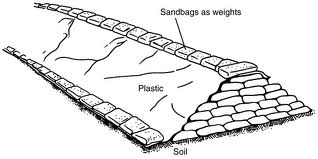
เปิดอ่าน 16,794 ครั้ง 
เปิดอ่าน 10,228 ครั้ง 
เปิดอ่าน 3,115 ครั้ง 
เปิดอ่าน 60,933 ครั้ง |

เปิดอ่าน 11,967 ☕ คลิกอ่านเลย |

เปิดอ่าน 16,434 ☕ คลิกอ่านเลย | 
เปิดอ่าน 23,443 ☕ คลิกอ่านเลย | 
เปิดอ่าน 29,848 ☕ คลิกอ่านเลย | 
เปิดอ่าน 12,327 ☕ คลิกอ่านเลย | 
เปิดอ่าน 17,249 ☕ คลิกอ่านเลย | 
เปิดอ่าน 562 ☕ คลิกอ่านเลย |
|
≡ เรื่องน่าอ่าน/สาระน่ารู้ ≡ 
เปิดอ่าน 19,835 ครั้ง | 
เปิดอ่าน 15,892 ครั้ง | 
เปิดอ่าน 106,943 ครั้ง | 
เปิดอ่าน 37,385 ครั้ง | 
เปิดอ่าน 10,962 ครั้ง |
|
|